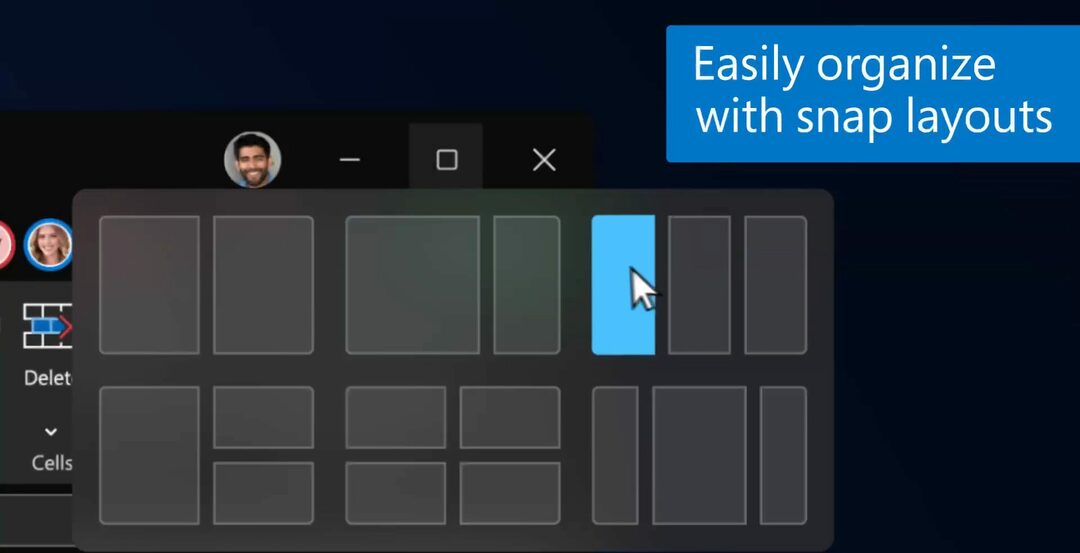Tato funkce existuje uvnitř systému od sestavení 25300.
- Nová Windows Insider Build obsahuje nový vzhled Průzkumníka souborů
- Obsahuje posuvník časové osy a konfigurovatelný seznam zdrojů fotografií.
- Nejnovější přírůstek je aktuálně skrytý, ale můžete jej aktivovat pomocí několika úprav registru.
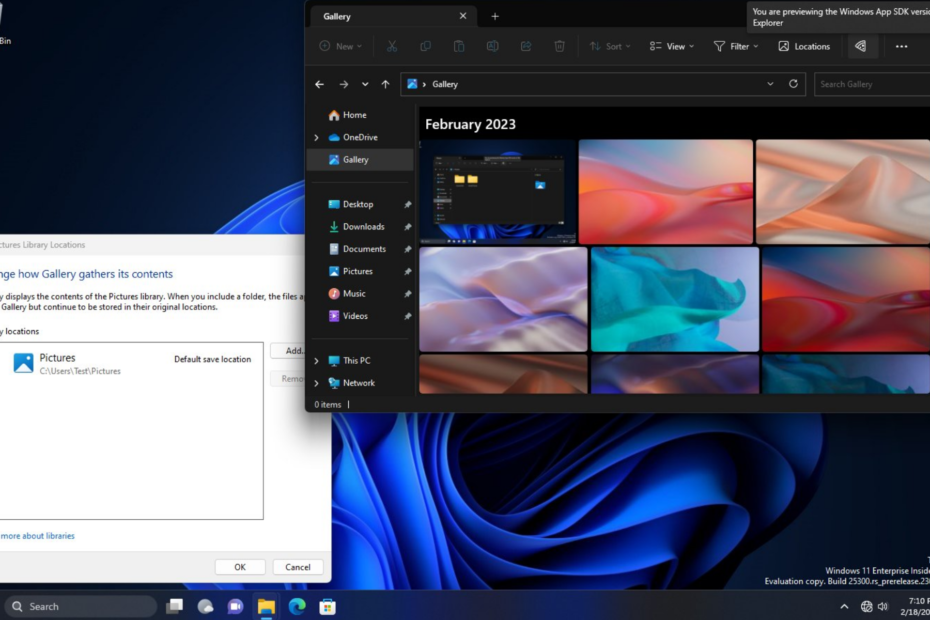
XINSTALUJTE KLIKNUTÍM NA STAŽENÍ SOUBORU
Tento software opraví běžné počítačové chyby, ochrání vás před ztrátou souborů, malwarem, selháním hardwaru a optimalizuje váš počítač pro maximální výkon. Opravte problémy s počítačem a odstraňte viry nyní ve 3 snadných krocích:
- Stáhněte si Restoro PC Repair Tool který přichází s patentovanými technologiemi (patent k dispozici tady).
- Klikněte Začni skenovat najít problémy se systémem Windows, které by mohly způsobovat problémy s počítačem.
- Klikněte Opravit vše opravit problémy ovlivňující zabezpečení a výkon vašeho počítače.
- Restoro byl stažen uživatelem 0 čtenáři tento měsíc.
Windows 11 možná přechází na WinAppSDK v brzké době a nedávný přírůstek v rámci Windows Insider Build 25300 může nabídnout mírný náhled na to, jak to může vypadat v budoucnu.
Windows hacker Albacore (@thebookisclosed) na své stránce ukazuje, že v novém Průzkumníku souborů v rámci tohoto sestavení žije atraktivní fotogalerie založená na XAML. Nejnovější přírůstek obsahuje vestavěné vyhledávací pole a umožňuje vám je procházet podle dat a let díky novému Průzkumníku souborů založenému na WASDK. Po aktualizaci se ikona Galerie objeví pod Domem v levém podokně.
V sestavení 25300 je něco, co si designéři prostředí Longhornu přáli jednoho dne vidět ve výrobě — fotogalerii založenou na XAML přímo v Průzkumníku souborů. Ne tak okázalé jako Phodeo, ale řekl bych, že se to stále počítá. Má posuvník na časové ose a konfigurovatelný seznam zdrojů fotografií. pic.twitter.com/Nbdqjm65pa
— Albacore (@thebookisclosed) 19. února 2023
„Nové zobrazení galerie je součástí připravovaného obecného ovládacího prvku zobrazení složek XAML, což naznačuje, že hlavní oblast procházení souborů v budoucnu opustí DirectUI. Kromě zobrazení Galerie je k dispozici také jednoduchý seznam (určený pro poslední položky na domovské stránce Průzkumníka souborů).“
Navíc na první navazují na nově vydané Kanárský kanál (sestavení 25314) a Dev Channel sestavení 23403, Zdá se, že Window udělal velký pokrok s Domovská stránka Průzkumníka souborů XAML. Ačkoli se může zdát, že nepodporuje seskupení pro různé kategorie souborů, v tomto sestavení existuje pěkná malá animace při interakci se šipkou a ovládacími prvky moderního adresního řádku.
Pokrok na domovské stránce XAML File Explorer, zdá se, že zatím nepodporuje různé typy zobrazení pro různé skupiny/kategorie, ale hej, někam se dostáváme
Má několik jednoduchých animací při interakci se šipkou pic.twitter.com/vSU0vKds8G— Albacore (@thebookisclosed) 9. března 2023
Pak dál Sestavení 23419 z kanálu pro vývojáře se funkce výrazně zlepšuje. I když skrytý, nadšenec pro Windows @PhantomOfEarth dokázal najít funkci, která automaticky obnovuje domovskou stránku galerie, když uživatelé smažou nebo upravují obrázky, aby se zobrazily jakékoli změny. Navíc údajně ponese pěkný přírůstek data v horní části galerie a anotovaný posuvník se všemi jeho informacemi.
Může se to zdát jako zbožné přání, aby tento přírůstek dorazil na Windows 11, ale jsme stále blíž a blíž k Windows 12.
Přečtěte si dále a zjistěte, jak můžete aktivovat skrytou novou galerii ve Windows 11.
Jak zobrazit nové rozhraní galerie v systému Windows 11
1. Nainstalujte zasvěcené sestavení Windows 11, ať už z Canary nebo Dev Channel. Zjistěte, jak můžete připojte se k programu Windows Insider tady.
2. Ujistěte se, že máte ViVeTool. Pokud ne, stáhněte si nejnovější verzi na GitHub.
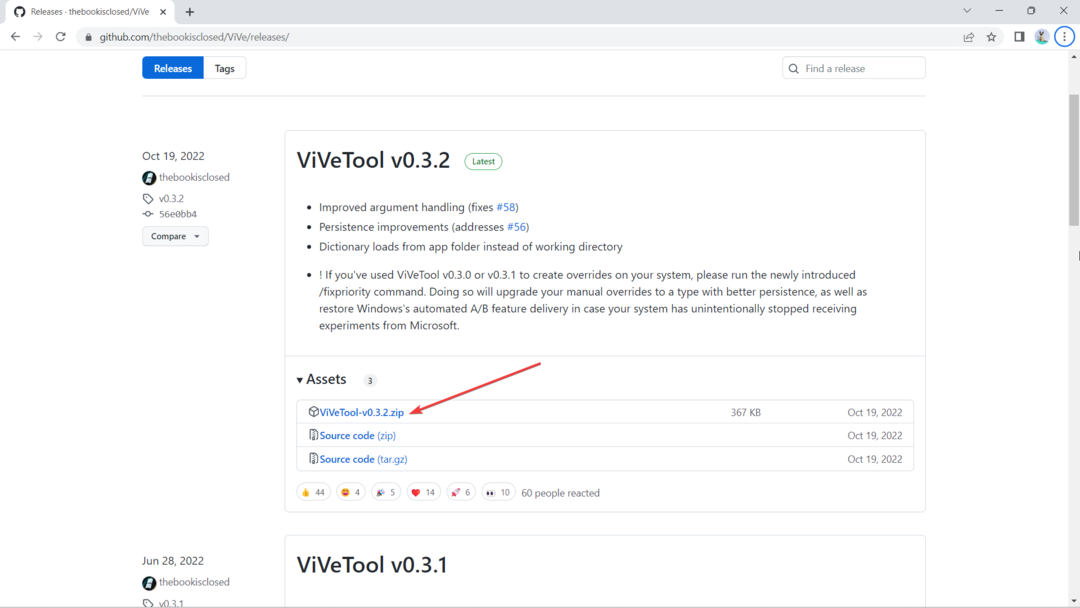
3. Po stažení klikněte Extrahujte vše, kliknutím vyberte umístění, kam jej chcete extrahovat Procházet, pak udeřte Výpis.
V tomto případě jej extrahujeme na C:\Users\WindowsReport\Documents\Tools\ViVeTool-v0.3.2
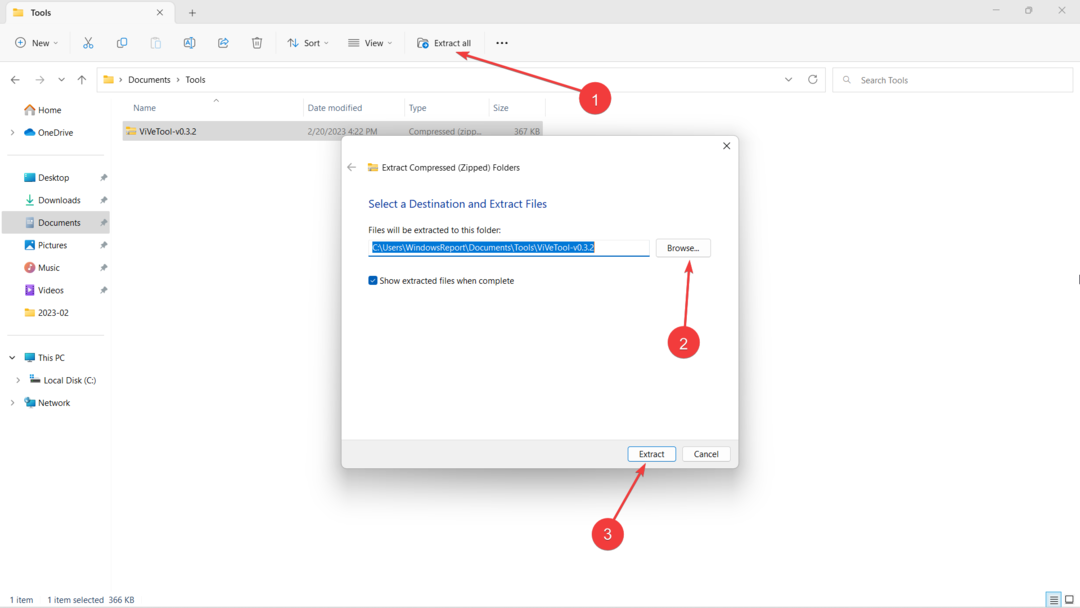
4. Po instalaci změňte hodnotu Kompatibilní od 0 do 1 v tomto registru: HKLM\SOFTWARE\Microsoft\Windows\CurrentVersion\Shell\Update\Packages\MicrosoftWindows. Klient.40729001_cw5n1h2txyewy
5. Udeřil 🪟 na klávesnici, zadejte „cmd“ a klikněte pravým tlačítkem -> Spustit jako administrátor.
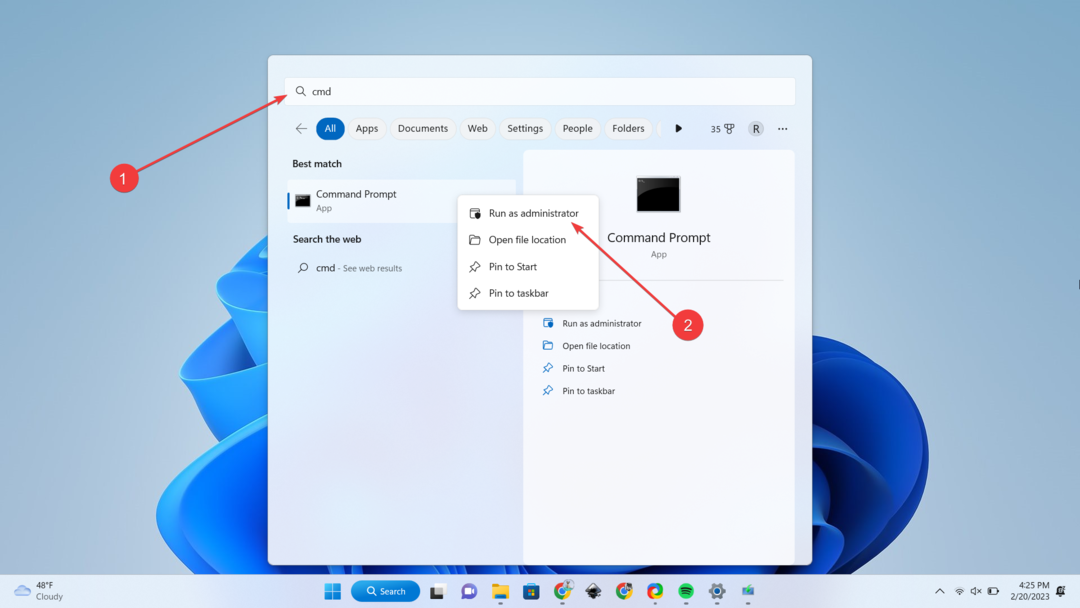
6. Zadejte cd + adresář, kam jsme extrahovali ViVeTool. V tomto případě je na C:\Users\WindowsReport\Documents\Tools\ViVeTool-v0.3.2, pak udeřte Vstupte.
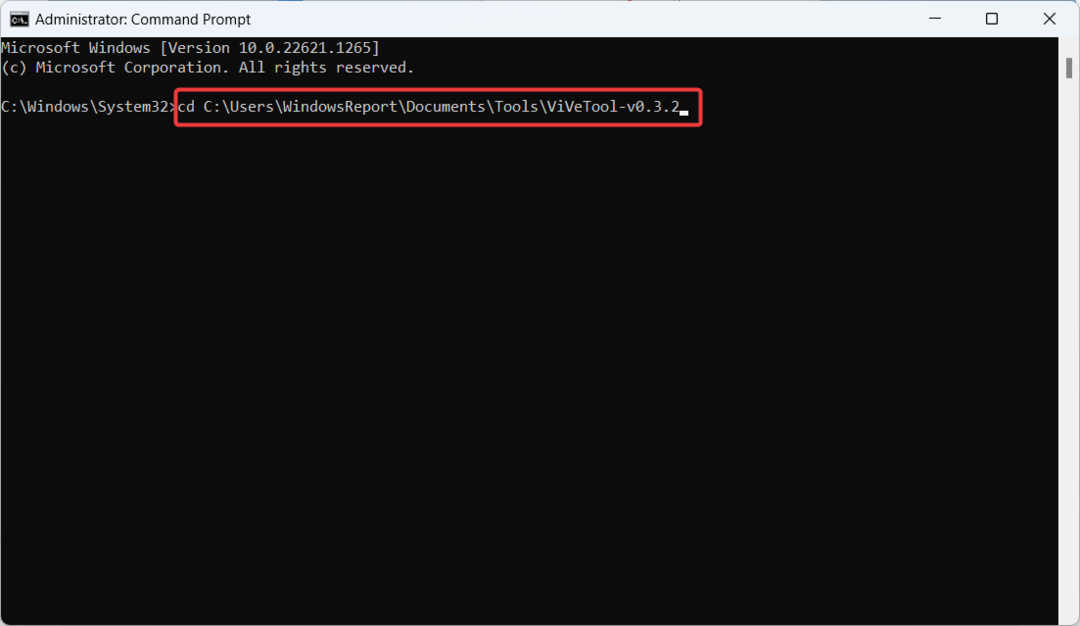
7. Zadejte tyto příkazy a stiskněte Vstupte po každém tedy Restartujte počítač.
ViveTool.exe /povolit /id: 40729001. ViveTool.exe /povolit /id: 40731912. ViveTool.exe /povolit /id: 41969252. ViveTool.exe /povolit /id: 42922424. ViveTool.exe /povolit /id: 41040327. ViveTool.exe /povolit /id: 42295138. ViveTool.exe /povolit /id: 42105254Vzhledem k tomu však tato funkce ještě není připravena na to, aby byla veřejně dostupná. The Insider zmiňuje, že narazili na nějaké problémy s odposloucháváním a lze s jistotou říci, že na cestě můžete čelit nějakým problémům.
Jste nadšeni tímto novým vzhledem Průzkumníka souborů? Dejte nám vědět v komentářích!
Stále máte problémy? Opravte je pomocí tohoto nástroje:
SPONZOROVÁNO
Pokud výše uvedené rady váš problém nevyřešily, váš počítač může mít hlubší problémy se systémem Windows. Doporučujeme stažení tohoto nástroje pro opravu počítače (hodnoceno jako skvělé na TrustPilot.com), abyste je mohli snadno řešit. Po instalaci stačí kliknout na Začni skenovat tlačítko a poté stiskněte Opravit vše.